Reklaam
Vaatamata naysayerite hordidele, Chromebookide kasutamine Chromebooki kasutamise põhieelisedChromebookid on väga lahkarvamused ja üksmeel Googlei pakutavate eeliste osas on teostuseni veel kaugel. Siin on Chromebooki kasutamise peamised eelised võrreldes Windowsi ja Macidega. Loe rohkem kasvab jätkuvalt. Nende kasvav populaarsus on opsüsteemi käimasolevate muudatuste, värskenduste ja täiustuste edasiviiv jõud. Seadme uusim piirkond, kus makeover saadakse, on rakendus „Files”.
Nüüd on võimalik OneDrive'i ja Dropboxi kontod hõlpsalt otse rakendusse integreerida, võimaldades teil oma faile vaadata ilma vastavaid veebipõhiseid kliente kasutamata.
Vaatame, kuidas see on tehtud ...
Tee see oli
Chromebooki arhiveerimissüsteem pole kunagi olnud kõige täisväärtuslikum asi.
Traditsiooniliselt on see jagatud kaheks üsna kujuteldamatuks ja lahjaks osaks - „Google Drive“ ja „Downloads“. See oli arusaadav - Google kavandas seadme peamiselt veebipõhise opsüsteemina ja soovis, et kasutaksite nende pilvi salvestusruum peamise mäluruumina, ulatudes isegi nii kaugele, et pakkuda ühele sülearvutile ostnud inimestele tasuta pilves mammut 1 TB ruumi (
summa, mida enamik inimesi kunagi ei kasutaks 10 pilvesalvestuse kasutamise viisi, mida te pole võib-olla isegi mõelnudKui räägime pilvesalvestusest, keerleb see tavaliselt varundamise ja koostöö ümber. Proovime siis leida veel huvitavaid viise, kuidas kogu meile antud ruum tasuta ära täita. Loe rohkem ).See oli kõik hästi ja hea - kui oleksite Google'i teenuste väljavalitu. Kui aga kasutasite oma peamise pilvepõhise salvestusteenuse pakkujana Microsofti OneDrive või Dropbox, tekitas see asjatut vaeva.
Failide menüüs ei olnud lihtne faile kuvada; sa oleks võinud proovisite kasutada IFTTT-d või teostasite Cloud HQ-ga 40 moodi kahesuunalist sünkroonimist Kaks parimat võimalust Dropboxi sünkroonimiseks oma ChromebookigaKas teile meeldib teie Chromebook, kuid soovite oma Dropboxi failidele hõlpsasti juurde pääseda? Veebi sisselogimise kasutamine pole igapäevaseks kasutamiseks piisavalt lihtne. Selleks on paremaid viise. Loe rohkem - kuid see polnud nii lihtne kui oleks pidanud.
Tänu viimasele värskendusele on see kõik muutunud. OneDrive'i ja Dropboxi faile saab nüüd uue funktsiooni „Uute teenuste lisamine” kaudu otse oma rakenduses Failid vaadata, avada, redigeerida ja üles laadida.
Rakenduse Uued failid hankimine
Seadistamisprotsess on lihtne ja arusaadav, kuid peate teadma, kust otsida.
Esiteks peate veenduma, et kasutate Chrome OS-i uusimat versiooni. Vaatamata jätkuvale meediatormile Windows 10 laadib värskendused automaatselt alla Sunnitud värskenduste plussid ja miinused Windows 10-sUuendused muutuvad Windows 10-s. Praegu saate valida. Windows 10 sunnib aga värskendusi teile tegema. Sellel on eeliseid, nagu parem turvalisus, kuid see võib ka valesti minna. Mis veel... Loe rohkem , Chromebookid on seda teinud alates nende tutvustamisest.
Et kontrollige, millist versiooni kasutate Chromebookid - milline väljalaskekanal sobib teile?Kui soovite varase juurdepääsu uutele põnevatele funktsioonidele, mida Google on kavandanud tulevasteks värskendusteks, siis miks mitte muuta oma väljalaskekanalit? Loe rohkem klõpsake paremas alanurgas oma profiilipiltil ja valige siis Seaded. Uues aknas näete paremas ülanurgas valikut nimega Teave Chrome OS-i kohta. Klõpsake sellel ja veenduge, et kasutate versiooni 43.x või uuemat.
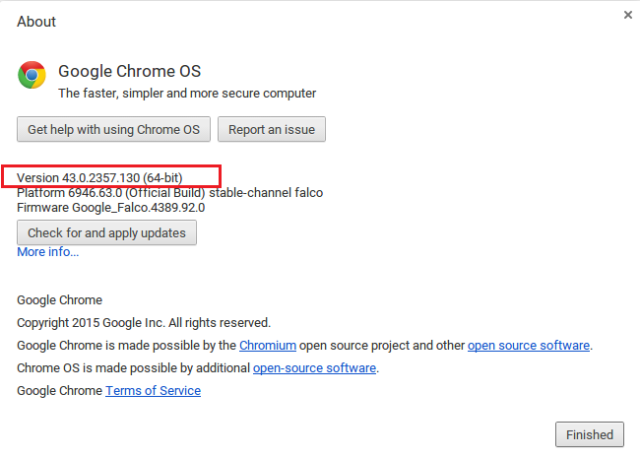
Kui teil pole mingil põhjusel uusimat versiooni, klõpsake lingil „Otsige värskendusi ja rakendage neid värskendusi“ ja järgige ekraanil kuvatavaid juhiseid.
Teenuste seadistamine
Alustada OneDrive'i seadistamine 5 nutikat viisi OneDrive'i kohandamiseks ja parendamiseks Windows 8.1-sOneDrive võib olla õnnistus või needus. See on sügavalt integreeritud Windows 8.1-sse. Kas soovite sellest maksimaalselt kasu saada või selle täielikult keelata. Saame aidata mõlemas. Loe rohkem ja Dropbox, avage käivitusprogrammis rakendus Failid.
Kui ekraan on teie ees, näete vasakus veerus uut valikut nimega “Lisa uusi teenuseid”. Klõpsake sellel.
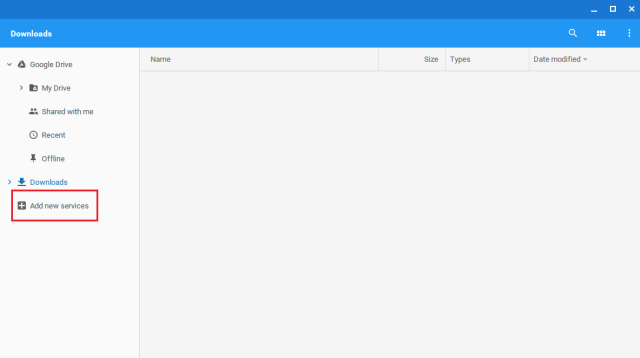
Nüüd tutvustatakse teile kõiki praegu saadaolevaid teenuseid. Selles etapis on oluline selgitada, et need on kolmanda osapoole pistikprogrammid - neid ei kontrolli ega kavanda Google ega Microsoft / Dropbox.
Praegu näeb enamik kasutajaid ainult OneDrive'i, Dropboxi, SFTP-serveri, SMB / CIFS-Windowsi serveri jagatud kausta, WebDavi pistikprogrammi ja veel mõne muu pistikprogrammi. Ehkki mõned neist sobivad suurepäraselt teie organisatsiooni serverite turvalistele ühendustele juurdepääsu saamiseks, eeldame siiski, et see loend muutub aja jooksul üha täpsemaks.
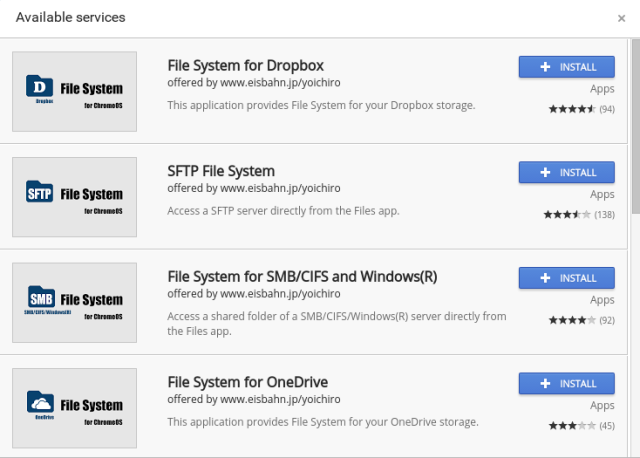
Ühe teenuse installimiseks klõpsake lihtsalt nuppu „Install”. Vajutage hüpikaknale järgmises aknas nuppu „Lisa“, seejärel klõpsake viimasel hüpikaknal nuppu „Mount“.
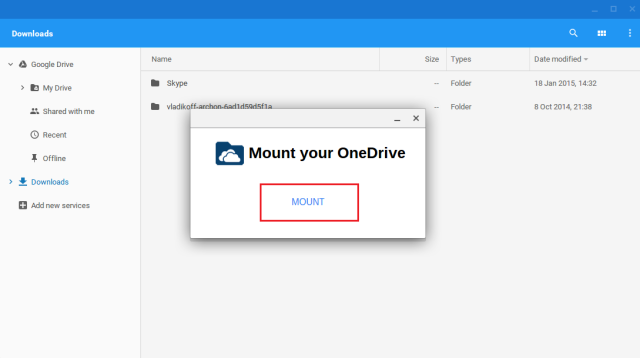
Pärast väikest installipausi kuvatakse teile valitud teenuse sisselogimiskuva. Sisestage oma mandaat, lubage rakendusel oma failidele juurde pääseda ja oletegi valmis.
Pidage meeles, et see teenus vajab teie failidele juurdepääsuks veebiühendust - neid ei salvestata arvutis kohapeal.
Eemaldage teenus
Kui otsustate teenuse mingil põhjusel eemaldada, on protsess sama lihtne.
Esiteks klõpsake rakenduses Failid teenuse nime kõrval väikest väljutusikooni. See rikub ühenduse serveriga, kuid ei kustuta seda teie arvutist.
Rakenduse täielikuks kustutamiseks teete täpselt sama, mis tavalise rakenduse eemaldamisel. Suunake oma rakendussalve, paremklõpsake teenusel ja valige „Uninstall…”.
Muud teenused
On võimalik leida muud pilvesalvestuse pakkujad Chrome'i veebipoe kaudu - kes kõik kasutavad ära uut failisüsteemi pakkuja API-d.
Üks selline teenus on Box. Erinevalt Dropboxist ja OneDrive'ist on Boxi pistikprogrammi teinud ettevõte ise, seega võiks see väidetavalt olla usaldusväärsem ja turvalisem.

Selle leiate poest lihtsa otsinguga. Praegu on see endiselt beetaversioon, mis ilmselt seletab, miks see pole veel otse eelmainitud rakenduste loendist „Uute teenuste lisamine” saadaval.
Seadistusmeetod on suhteliselt sarnane. Installige lihtsalt rakendus, liikuge rakenduse salve ja sisestage sisselogimisandmed.
Kas see paneb teid Chromebooki kasutama?
Kas olite varem Chromebooki vihkaja? Kas sellest uuest teenusest piisab, et saaksite oma arvamuse ümber mõelda?
Kui ei, siis miks mitte? Mida peaks Google tegema, et veenda teid ühte nende masinasse investeerima?
Meile meeldiks teid kuulda. Oma mõtetest ja tagasisidest saate meile teada anda allpool olevas kommentaaride jaotises.
Dan on Mehhikos elav briti emigrant. Ta on MUO õdede saidi Blocks Decoded tegevtoimetaja. Erinevatel aegadel on ta olnud MUO sotsiaaltoimetaja, loovtoimetaja ja finantstoimetaja. Võite teda leida igal aastal Las Vegase CES-is näitusepõrandal ringi rändamas (PR-inimesed, võtke ühendust!), Ja ta teeb palju kulisside taga asuvat saiti...


